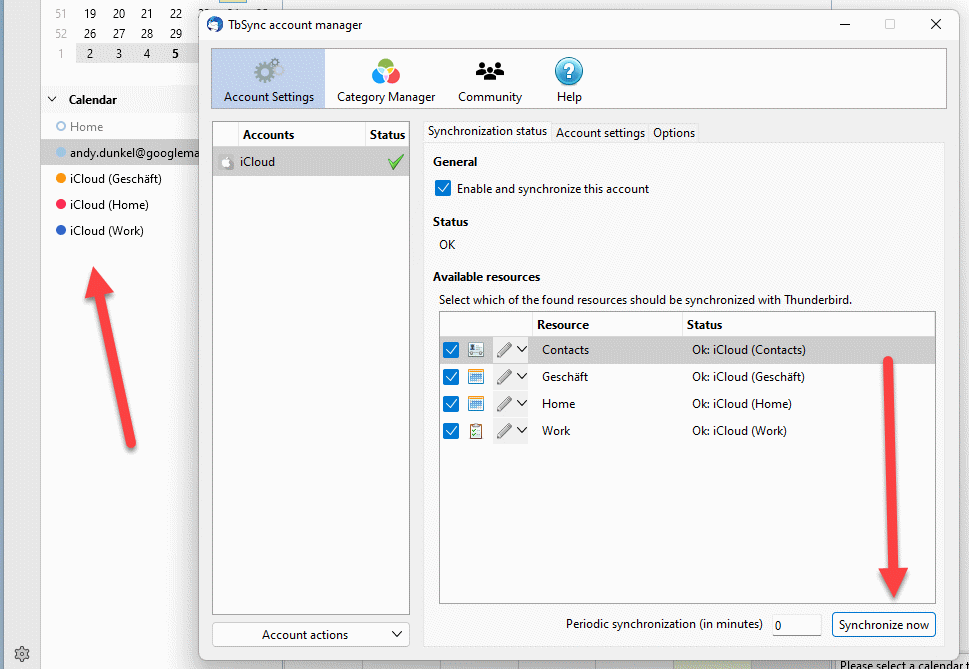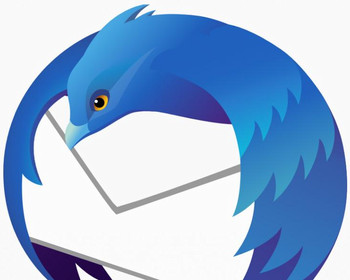Synchroniser le calendrier et les contacts iCloud avec TbSync dans Thunderbird.
Vidéo
Installer TbSync
Pour synchroniser, nous installons l’addon “TbSync” dans Thunderbird.
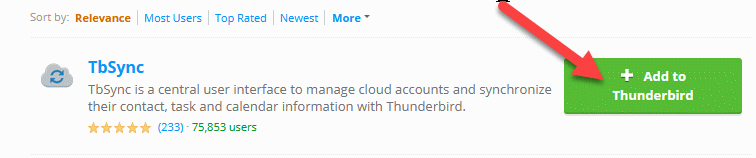
Après l’installation, nous trouvons l’addon dans le menu “Outils”.
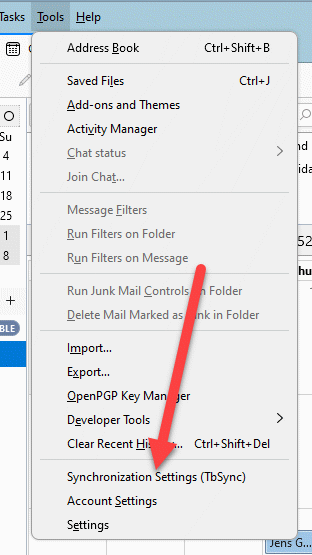
Configuration
Nous ajoutons un nouveau compte, en sélectionnant la synchronisation “CalDAV & CardDAV”.
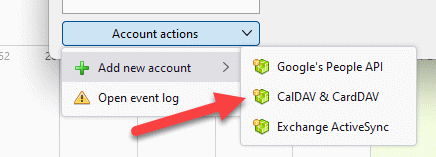
Dans la plupart des cas, vous obtiendrez un message d’erreur indiquant que le fournisseur est manquant.
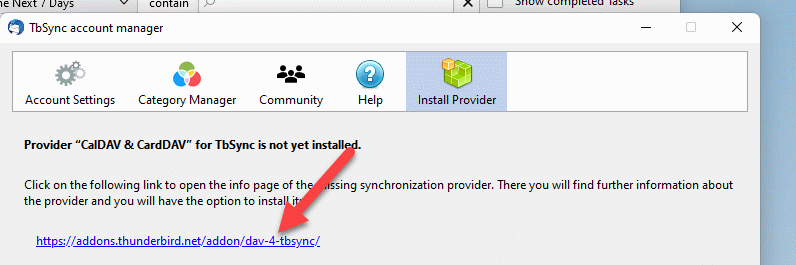
Il nous suffit de cliquer sur le lien et d’installer également l’addon.
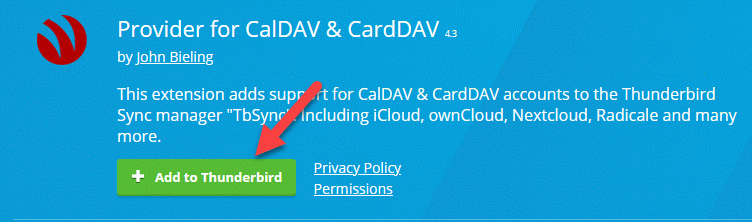
Une fois que c’est fait, nous répétons le processus. Sélectionnez iCloud dans la liste des profils de serveur.
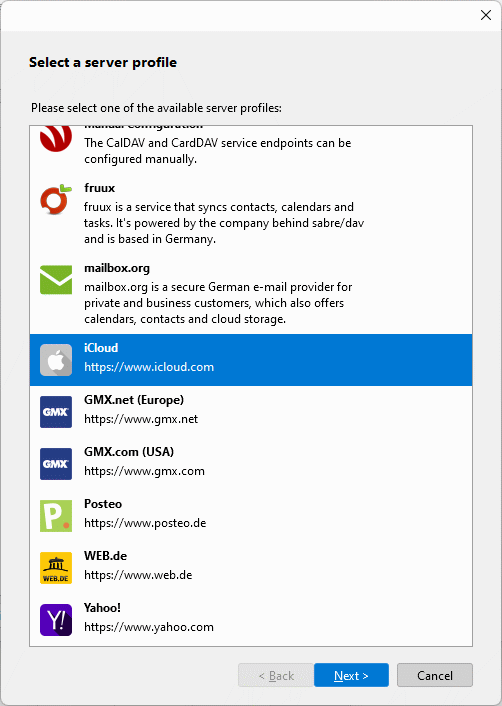
Générer un mot de passe spécifique à l’application
.
Pour la configuration, nous avons besoin d’un mot de passe spécifique à l’app. Connectez-vous au compte iCloud.
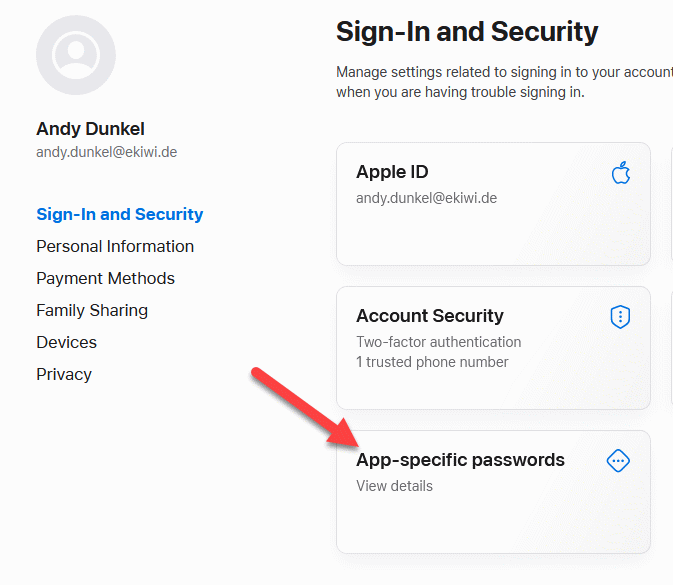
Suivez l’assistant et créez le mot de passe. Copiez le mot de passe à la fin.
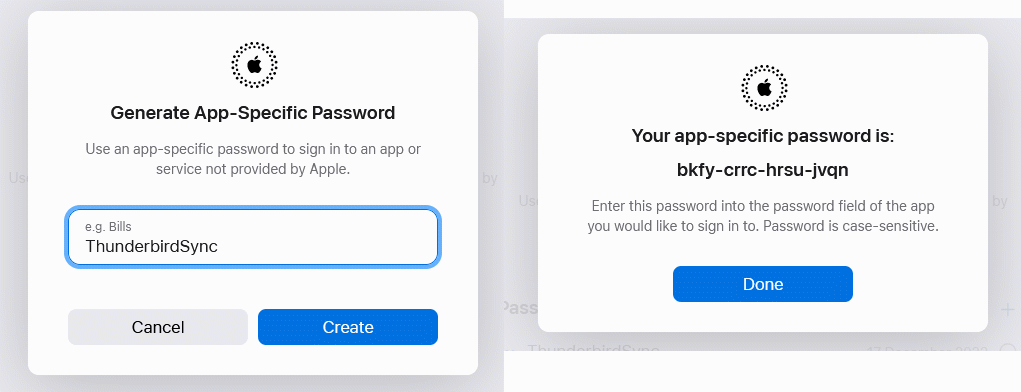
Configurer le compte dans Thunderbird
Maintenant, nous pouvons entrer le nom d’utilisateur et le mot de passe généré dans Thunderbird.
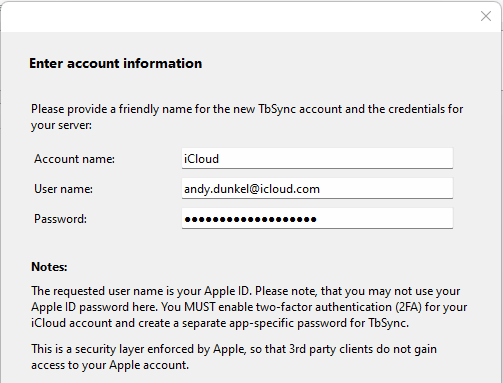
Terminez la configuration. Nous devons maintenant activer le profil et sélectionner les éléments que nous voulons synchroniser. Une fois que nous avons cliqué sur le bouton “Synchroniser maintenant”, le processus commence et après un certain temps, les calendriers et les contacts apparaîtront dans Thunderbird.